Betulkan- Kod Ralat 0xc000000d pada Windows 10/11
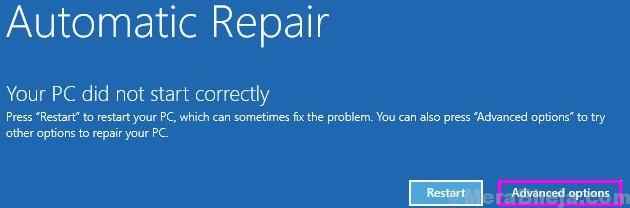
- 1906
- 405
- Marcus Kassulke
Adakah anda melihat kod ralat 0xc00000000d semasa boot komputer Windows 10 anda? Sekiranya anda melihat kod ralat maka ada masalah dengan pemacu boot windows. Jangan risau, anda dapat menyelesaikan masalah ini dengan mudah dengan membina semula Boot Configuration DATA (BCD). Ikuti pembetulan ini di mana anda perlu melaksanakan beberapa arahan dan masalahnya akan berakhir dalam masa yang singkat.
CATATAN-
Dalam jenis kes ini, apabila komputer anda menghadapi kecacatan maut, Pembaikan automatik tingkap muncul secara spontan.
Tetapi, sekiranya jika Pembaikan automatik tidak dibuka secara automatik, anda perlu membuka tingkap secara manual-
1. Sebagai langkah pertama, pastikan komputer anda dimatikan sepenuhnya.
2. Sekarang, mulakan komputer anda menekan kekunci kuasa, dan insan anda melihat logo pengeluar (seperti- Dell, Hp, dll) Pada skrin anda, tekan dan tahan kekunci Kuasa selama 4-5 saat.
3. Terus mengulangi proses ini Mula -Tutup dengan kuat - Mulakan lagi Sekurang -kurangnya 2 kali.
Untuk kali ke -3, biarkan komputer anda bermula secara normal.
Awak akan lihat pembaikan automatik tetingkap.
Betulkan- Direktori BCD Membina semula-
Membina semula BCD di komputer anda akan menyelesaikan masalah.
1. Pada mulanya, anda perlu mengklik pada "Pilihan lanjutan".
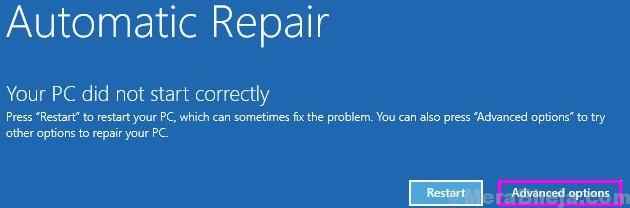
2. Selepas itu, klik pada "Menyelesaikan masalah"Pilihan.
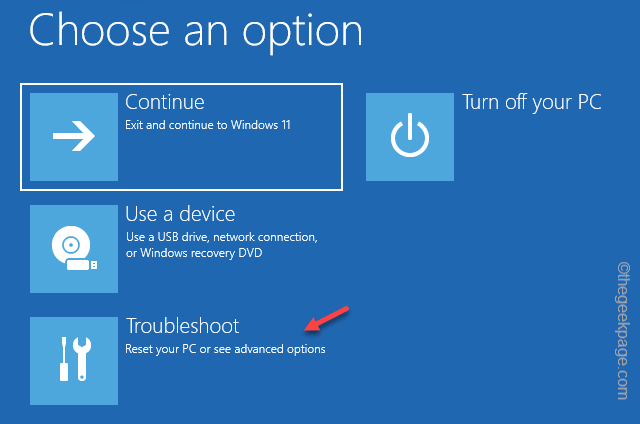
3. Kemudian, klik pada "Pilihan lanjutan".
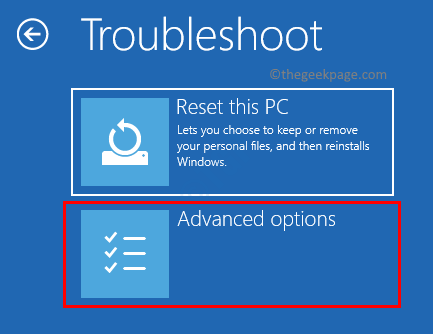
4. Di dalam Pilihan lanjutan tetingkap, klik pada "Arahan prompt".
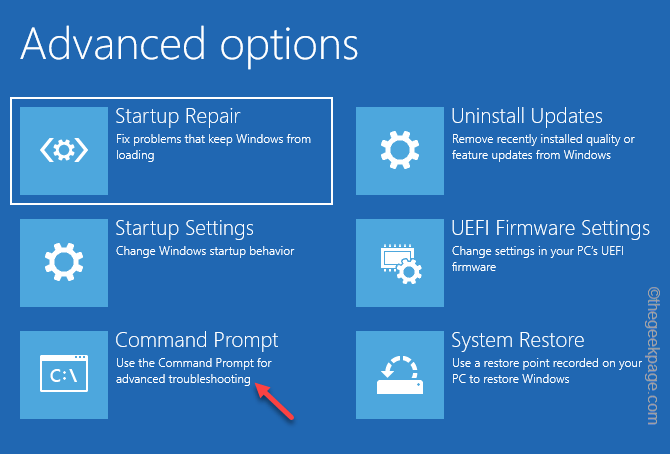
5. Untuk menyelesaikan masalah yang berkaitan dengan boot, Salin tampal Ini memerintahkan satu demi satu dan memukul Masukkan setelah masing -masing melaksanakannya.
bootrec /fixmbr bootrec /fixboot
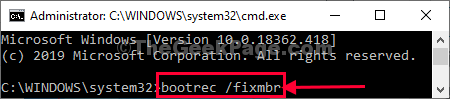
6. Sekarang, untuk mengeksport sandaran, Salin tampal perintah ini dan kemudian memukul Masukkan.
bcdedit /eksport c: \ bcd_backup
[Penting: Ganti "C:"Dengan Pemacu Surat Pemacu Pemasangan Windows di Komputer Anda]
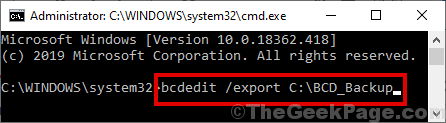
7. untuk membina semula BCD direktori melaksanakan ketiga -tiga arahan ini.
Attrib C: \ boot \ bcd -h -r -s ren c: \ boot \ bcd bcd.Bootrec lama /rebuildbcd
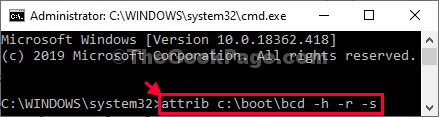
8. Tekan "A"Dari papan kekunci anda apabila anda akan diminta 'Tambahkan Pemasangan ke Senarai Boot'.
Bila awak lihat "Operasi itu berjaya diselesaikan."Mesej, tutup Arahan prompt tetingkap.
9. Untuk menutup komputer, klik pada "Matikan p andaC ".
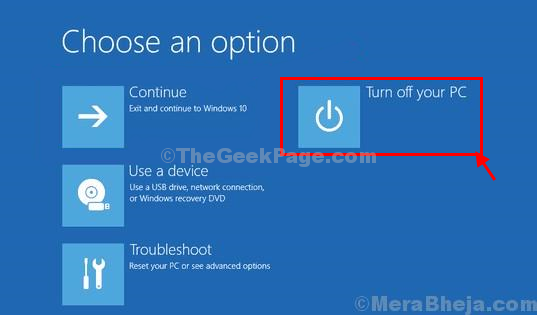
10. Sila tunggu sebentar.
Kemudian, mulakan komputer anda dan ia akan boot windows 10 biasanya.
Masalah anda akan diperbaiki dengan pasti.
- « Cara Memulakan Google Chrome dalam mod Incognito Secara lalai pada Windows 10
- Betulkan ralat Word tidak dapat menyimpan atau membuat fail ini di Windows 10/11 »

